Recommendations
Clerk.io bietet mehr als 23 verschiedene Arten von Produktlogiken, sodass Sie auf jeder Seite vollständig automatisierte Produkte anzeigen können. Dieser Artikel erklärt, wie Sie bei der Verwendung eines Clerk.js-Setups in Shopware 6 starten.
Unsere vollständigen Best Practices finden Sie in diesem Artikel darüber, welche Recommendations Sie verwenden sollten.
Slider-Einrichtung #
Recommendations werden mit Elementen erstellt, die auf ein Design verweisen. Nachfolgend finden Sie die grundlegende Anleitung zur Einrichtung eines Elements.
Wenn Sie die Schritte in my.clerk.io > Settings > Setup Guides befolgen, werden die Elemente für unsere Best Practices automatisch erstellt.
Design erstellen #
Recommendations werden standardmäßig als Slider angezeigt. Dies ermöglicht es Kunden, mit weniger Klicks mehr Produkte zu sehen. Sie können entweder den Design-Editor verwenden, um es visuell zu konfigurieren, oder Code-Designs verwenden.
Ein Design kann für beliebig viele Recommendations-Elemente, die Sie erstellen, wiederverwendet werden.
Design-Editor #
- Gehen Sie zu Recommendations > Designs und klicken Sie auf New Design.
- Wählen Sie Product Slider
- Wählen Sie aus der Liste der Designvorlagen jene aus, mit der Sie starten möchten.
- Geben Sie ihm einen Namen und klicken Sie auf Create design.
- Nehmen Sie alle gewünschten Änderungen am Design vor.
Code-Design #
- Gehen Sie zu Recommendations > Designs und klicken Sie auf New Design.
- Wählen Sie Other designs > Blank > Code.
- Geben Sie ihm einen Namen und klicken Sie auf Create design.
- Erstellen Sie ein Code-Design von Grund auf mit Liquid-Code.
Wenn Sie ein Einstiegsdesign möchten, sehen Sie sich die Slider-Vorlage weiter unten an.
Element erstellen #
Dies enthält alle Einstellungen, die zur Anzeige der Recommendations verwendet werden, und macht es auf Ihrer Website einbettbar. Folgen Sie diesen Schritten für jedes Recommendations-Banner, das Sie erstellen möchten.
- Gehen Sie zu Recommendations > Elements.
- Klicken Sie auf New Element.
- Geben Sie ihm einen beschreibenden Namen. Wir empfehlen, es nach Seite und Logik zu benennen, die Sie verwenden möchten. Z.B. “Home Page / Visitor Recommendations”.
- Wählen Sie im Element type, die gewünschte Produktlogik aus dem Dropdown-Menü. Einen Überblick über alle Produktlogiken finden Sie hier.
- Wählen Sie im Design das Design aus, das Sie erstellt haben, und wählen Sie die Anzahl der anzuzeigenden Produkte.
- Klicken Sie oben auf dem Bildschirm auf Save.
Zur Website hinzufügen #
Um Clerk Recommendations auf Ihrer Website hinzuzufügen, haben Sie zwei Optionen: Injection und Embedded code.
- Öffnen Sie den Tab Insert into website.
- Hier haben Sie zwei Möglichkeiten:
- Mit Injection können Sie den Code mithilfe eines CSS-Selectors einfügen.
- Mit Embedded code können Sie den Code manuell in Ihre Website einfügen.
- Wählen Sie die für Sie einfachste Option.
- Für einige Logiken sehen Sie das Dropdown-Menü Choose your platform. Wählen Sie in diesen Fällen Shopware 6 aus. Dies füllt den Embedcode mit den richtigen Shopware 6-Shortcodes vor.
Um Synchronisierungsdetails hinzuzufügen oder eine Synchronisierung zu starten, gehen Sie zu my.clerk.io > Data > Configuration.
Plugin-Einrichtung #
Verwenden Sie das Shopware 6 Clerk-Plugin, um Elemente auf wichtigen Seiten zu aktivieren:
- Gehen Sie zu Settings > System > Plugins und öffnen Sie Clerk.io > Config.
- Wählen Sie den richtigen Sales Channel aus.
- Pro Seitentyp aktivieren und speichern:
- Product Page Settings
- Category Settings
- Cart Settings
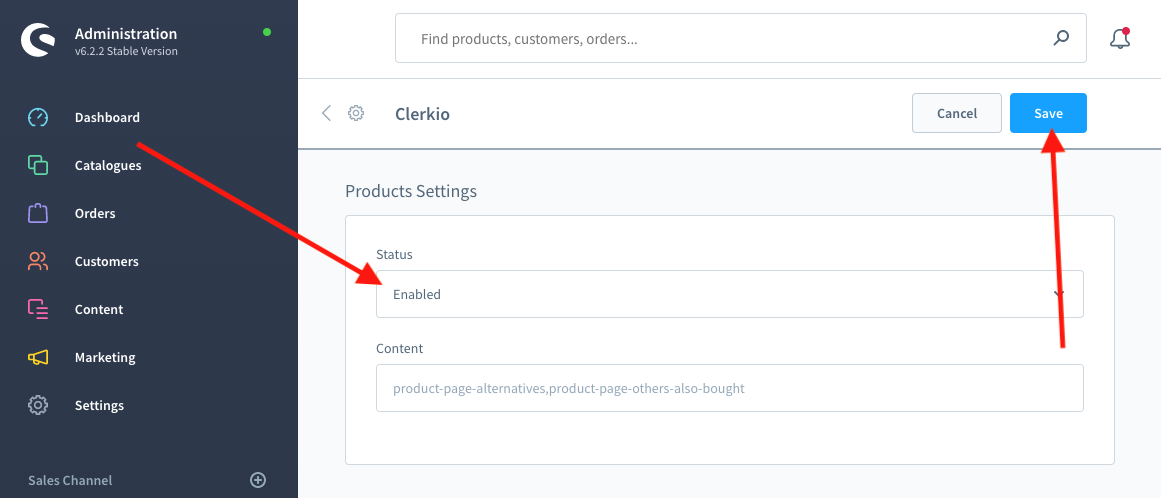
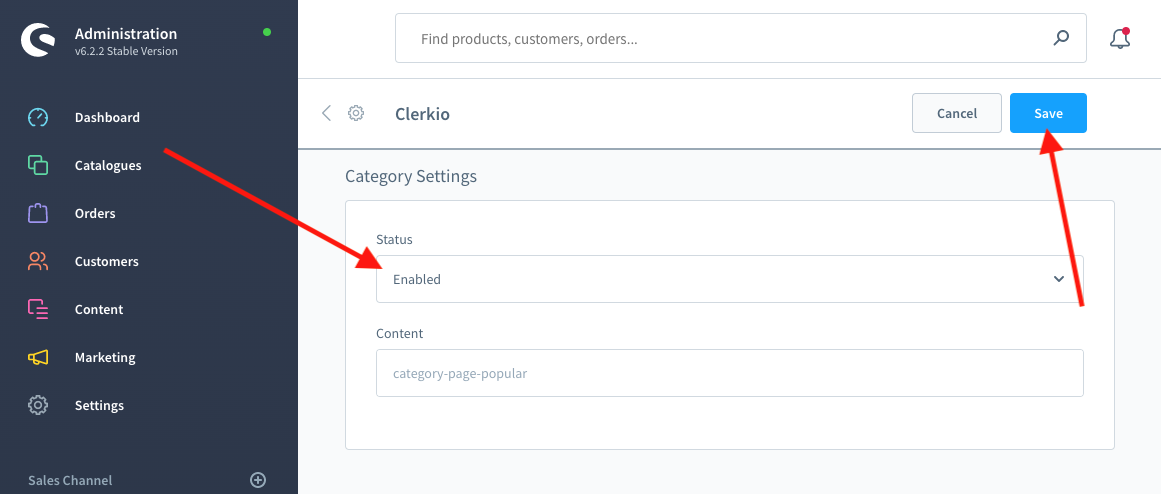
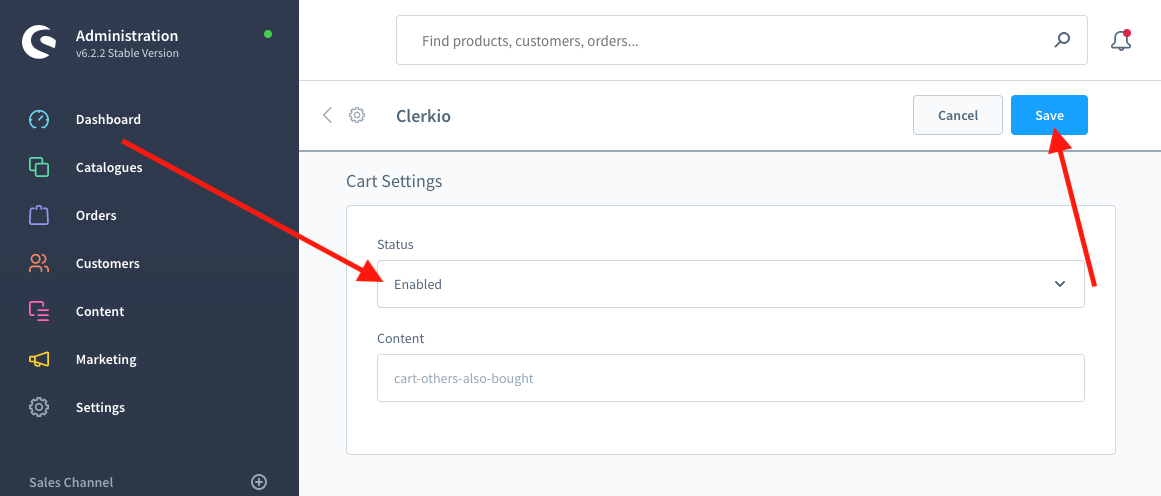
my.clerk.io-Einrichtung #
- Gehen Sie zu Recommendations > Elements.
- Wählen Sie das Element aus, das Sie einfügen möchten.
- Öffnen Sie den Tab Insert into website.
- Wählen Sie eine der folgenden Optionen:
- Mit Injection wird der Code mithilfe eines CSS-Selectors eingefügt.
- Mit Embedded code wird der Code manuell eingefügt, z. B. über Content > Shopping Experiences durch Hinzufügen eines Raw HTML-Blocks zum Layout und Einfügen des Embedcodes.
Einige Embedcodes erfordern Variablen wie Produkt- oder Kategorie-IDs. In diesen Fällen werden sie im Embedcode ausgefüllt, überprüfen Sie jedoch, ob sie mit Ihren Shopware 6-Variablen übereinstimmen.
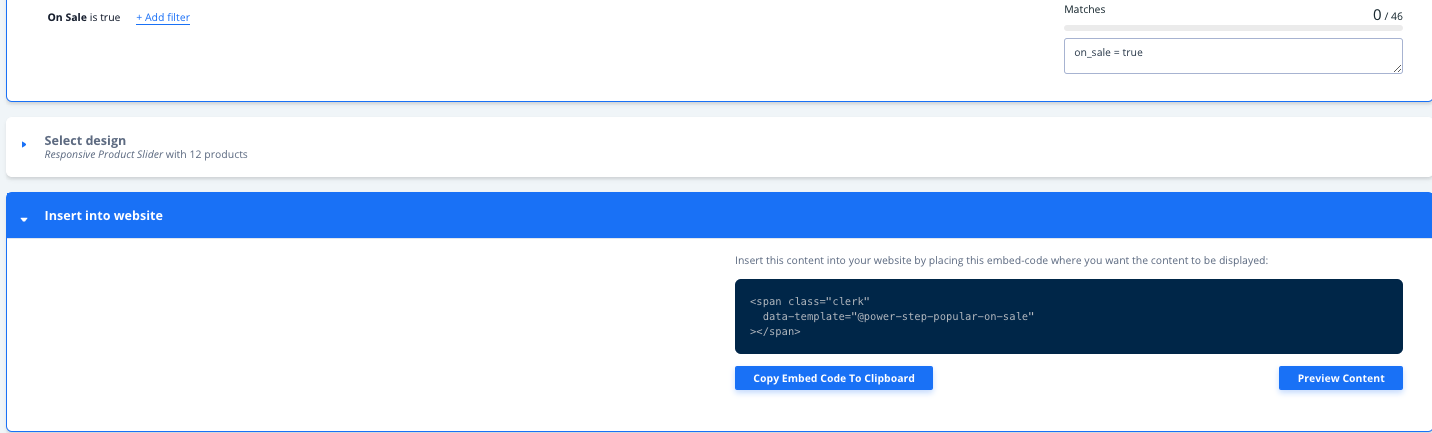
Seiten #
Nachfolgend finden Sie die spezifischen Seiten, auf denen Sie Recommendations einfügen sollten, und welche Typen Sie verwenden sollten, um unseren Best Practices zu folgen.
Startseite #
- Erstellen Sie in my.clerk.io 3 Elemente mit den folgenden Logiken:
- Visitor Recommendations
- Bestsellers
- Hot Products
- Fügen Sie die Embedcodes in Ihr Startseiten-Template/Block ein.
Kategorieseite #
- Erstellen Sie in my.clerk.io ein Element mit der Logik Bestsellers In Category.
- Wählen Sie im Dropdown-Menü Insert into website > Choose your platform Shopware 6 aus und kopieren Sie den Embedcode.
- Fügen Sie den Embedcode in Ihr Kategorieseiten-Template ein oder nutzen Sie die Plugin-Einstellungen, um ihn zu aktivieren.
Produktseite #
- Erstellen Sie in my.clerk.io 2 Elemente mit den folgenden Logiken:
- Best Alternative Products
- Best Cross-Sell Products
- Wählen Sie im Dropdown-Menü Insert into website > Choose your platform jeweils Shopware 6 aus und kopieren Sie die Embedcodes.
- Fügen Sie die Embedcodes in Ihr Produktseiten-Template ein oder nutzen Sie die Plugin-Einstellungen, um sie zu aktivieren.
Add-To-Basket-Schritt #
- Erstellen Sie in my.clerk.io ein Element mit der Logik Best Cross-Sell Products.
- Geben Sie ihm den Namen “Add-To-Basket / Others Also Bought”. Das ist wichtig, damit der Embedcode korrekt funktioniert.
- Klicken Sie oben auf der Seite auf Save.
- Um die Add-To-Basket-Powerstep mit dem Shopware 6 Plugin zu aktivieren:
- Gehen Sie zu Settings > System > Plugins und öffnen Sie Clerk.io > Config.
- Aktivieren Sie unter Powerstep Settings und wählen Sie Seite oder Popup, wählen Sie den Inhalt, dann Save.
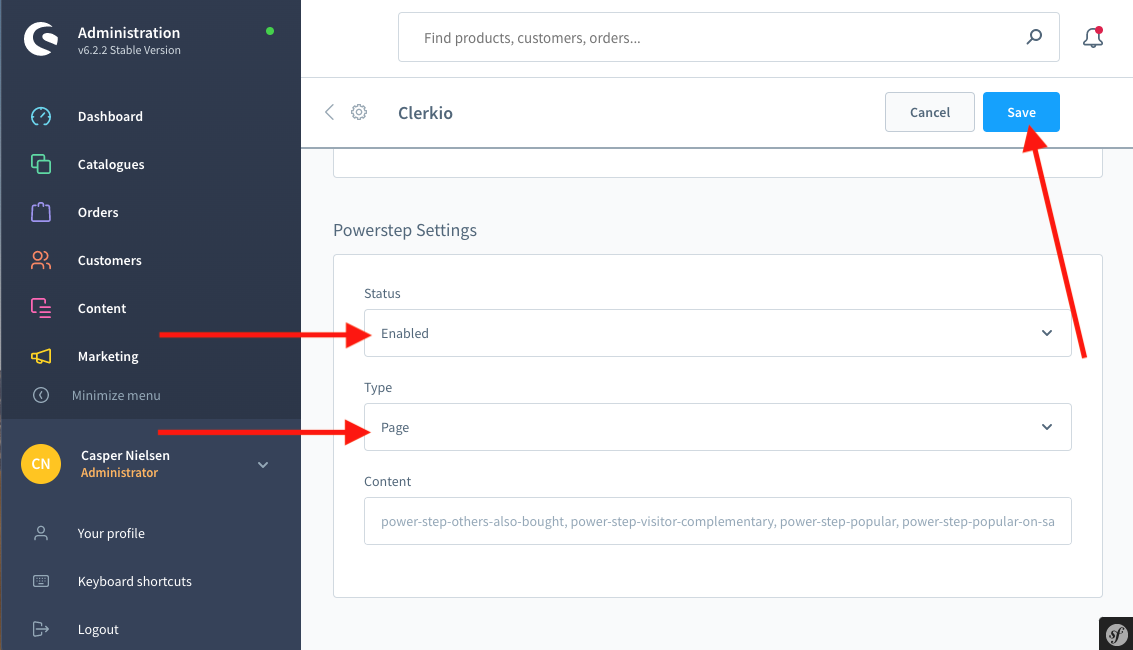
Warenkorbseite #
- Erstellen Sie in my.clerk.io ein Element mit der Logik Best Cross-Sell Products.
- Wählen Sie im Dropdown-Menü Insert into website > Choose your platform Shopware 6 aus und kopieren Sie den Embedcode.
- Fügen Sie den Embedcode in Ihr Warenkorbseiten-Template ein oder nutzen Sie die Plugin-Einstellungen, um ihn zu aktivieren.
Exit Intent #
- Erstellen Sie in my.clerk.io ein Element mit der Logik Visitor Recommendations.
- Aktivieren Sie es über das Plugin:
- Gehen Sie zu Settings > System > Plugins und öffnen Sie Clerk.io > Config.
- Setzen Sie unter Exit Intent Settings Status auf Enabled und setzen Sie den Inhaltsnamen. Speichern Sie.
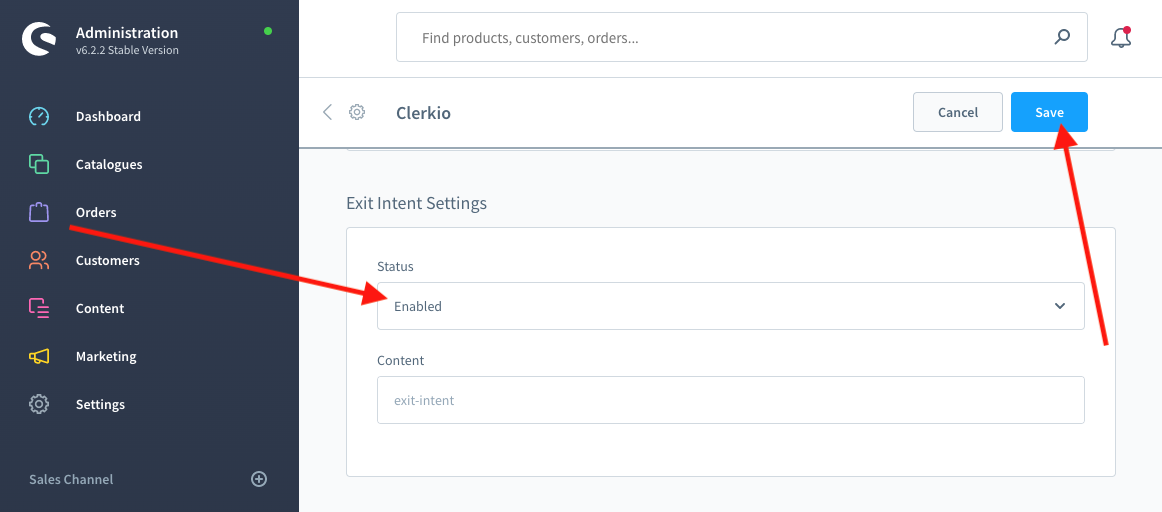
Startvorlagen #
Wenn Sie Code-Designs verwenden möchten, helfen Ihnen diese Vorlagen beim Einstieg.
Slider-Code #
Diese Vorlage rendert einen Standardslider mit verschiedenen Produktinformationen, den Sie nach Ihren Bedürfnissen anpassen können.
HTML #
<div class="clerk-recommendations">
<h2 class="section-title" style="text-align:center; text-transform: uppercase;"><span>{{ headline }}</span></h2>
<div class="clerk-slider">
{% for product in products %}
<div class="clerk-slider-item">
<div class="clerk-slider-product">
<a href="{{ product.url }}">
{% if product.price < product.list_price %}
<div class="clerk-slider-badge">On Sale</div>
{% endif %}
<div class="clerk-slider-image" style="background-image: url('{{ product.image }}');"></div>
<div class="clerk-slider-brand">{{ product.brand }}</div>
<div class="clerk-slider-name">{{ product.name }}</div>
<div class="clerk-slider-pricing">
{% if product.price < product.retail_price %}
<div class="clerk-slider-list-price">{{ product.retail_price | money }}</div>
{% endif %}
<div class="clerk-slider-price">{{ product.price | money }}</div>
</div>
</a>
{% if product.stock == 0 %}
<a class="clerk-not-in-stock" href="{{ product.url }}" data-event-type="product-click">
<div class="clerk-slider-button-not-in-stock">Out of Stock</div>
</a>
{% else %}
<a class="clerk-view-product" href="{{ product.url }}" data-event-type="product-click">
<div class="clerk-slider-button">View Product</div>
</a>
{% endif %}
</div>
</div>
{% endfor %}
</div>
</div>
CSS #
.clerk-recommendations {
margin: 1em 0;
}
.clerk-recommendations-headline {
font-weight: bold;
font-size: 2em;
text-align: center;
}
.clerk-slider-item {
margin: auto;
}
.clerk-slider-product {
position: relative;
overflow: hidden;
margin: 1em;
padding: 1em;
background-color: white;
border: 1px solid #eee;
border-radius: 1em;
box-shadow: 0 .1em .2em 0 rgba(0,0,0,.08);
text-align: center;
}
.clerk-slider-badge {
position: absolute;
top: 5px;
right: -35px;
display: inline-block;
width: 120px;
margin: 10px auto;
padding: 5px 0;
border-radius: 3px;
background-color: #fbc531;
font-size: 10px;
color: white;
text-align: center;
letter-spacing: 1px;
transform: rotate(45deg);
}
.clerk-slider-tags {
position: absolute;
top: .8em;
left: .8em;
}
.clerk-slider-tag {
display: inline-block;
padding: .2em .8em;
border-radius: .3em;
background-color: gray;
font-size: 10px;
color: white;
letter-spacing: 1px;
}
.clerk-slider-image {
width: 100%;
height: 8em;
margin-bottom: 1em;
background-position: center center;
background-repeat: no-repeat;
background-size: contain;
}
.clerk-slider-brand {
font-size: 0.9em;
color: #757575;
}
.clerk-slider-name {
height: 3em;
overflow: hidden;
color: #4a3b40;
font-weight: bold;
font-size: 15px;
margin-bottom: 1em;
}
.clerk-slider-pricing {
display: flex;
margin-bottom: 1em;
}
.clerk-slider-price {
flex: 1;
color: #757575;
font-weight: bold;
}
.clerk-slider-list-price {
flex: 1;
opacity: .8;
font-weight: normal;
text-decoration: line-through;
color: gray;
}
.clerk-view-product, .clerk-view-product:hover {
color: white;
}
.clerk-not-in-stock, .clerk-not-in-stock:hover {
color: #4a3b40;
}
.clerk-slider-button-not-in-stock {
display: block;
margin: 0 auto;
padding: .6em 2em;
border: none;
border-radius: .5em;
background-color: white;
color: #4a3b40;
text-transform: uppercase;
text-align: center;
white-space: nowrap;
font-weight: bold;
cursor: pointer;
}
.clerk-slider-button {
display: block;
margin: 0 auto;
padding: .6em 2em;
border: none;
border-radius: .5em;
background-color: #b6c254;
color: white;
text-transform: uppercase;
text-align: center;
white-space: nowrap;
font-weight: bold;
cursor: pointer;
}
.clerk-load-more-button {
display: block;
width: 20em;
margin: 1em auto;
padding: .6em 2em;
border: none;
border-radius: .5em;
background-color: #b6c254;
color: white;
text-transform: uppercase;
text-align: center;
white-space: nowrap;
font-weight: bold;
font-size: 1.2em;
cursor: pointer;
}
@media screen and (min-width: 1100px){
.clerk-slider-item {
width: 20%;
}
}
@media screen and (min-width: 900px) and (max-width: 1100px){
.clerk-slider-item {
width: 25%;
}
}
@media screen and (min-width: 414px) and (max-width: 900px) {
.clerk-slider-item {
width: 50%;
}
.clerk-slider-button, .clerk-slider-button-not-in-stock {
font-size: 0.8em;
}
}
@media screen and (max-width: 413px) {
.clerk-slider-item {
width: 100%;
}
}
Diese Seite wurde von einer hilfreichen KI übersetzt, daher kann es zu Sprachfehlern kommen. Vielen Dank für Ihr Verständnis.